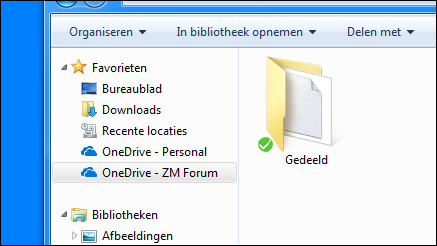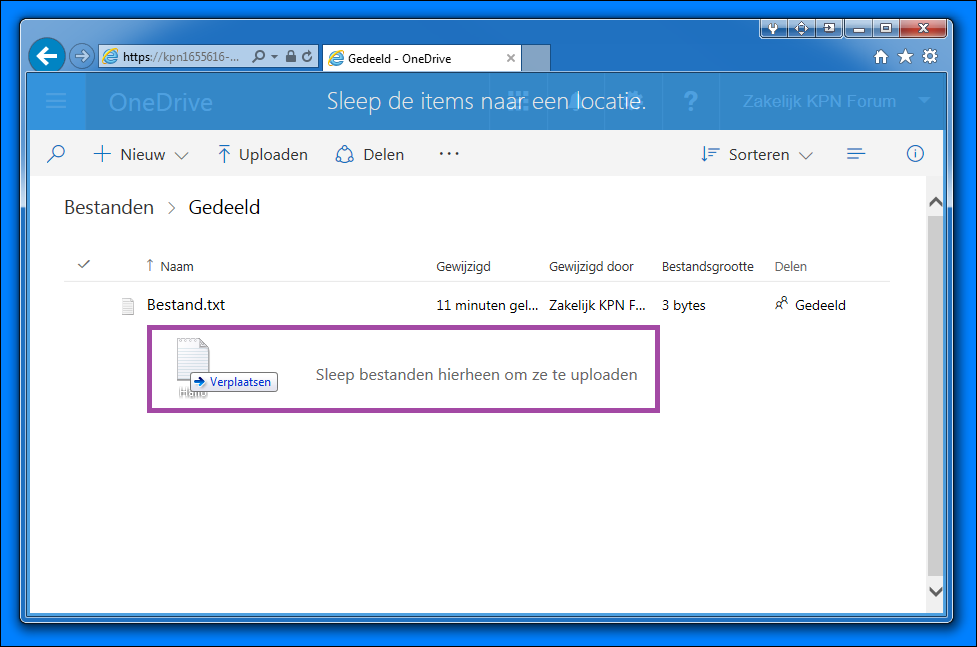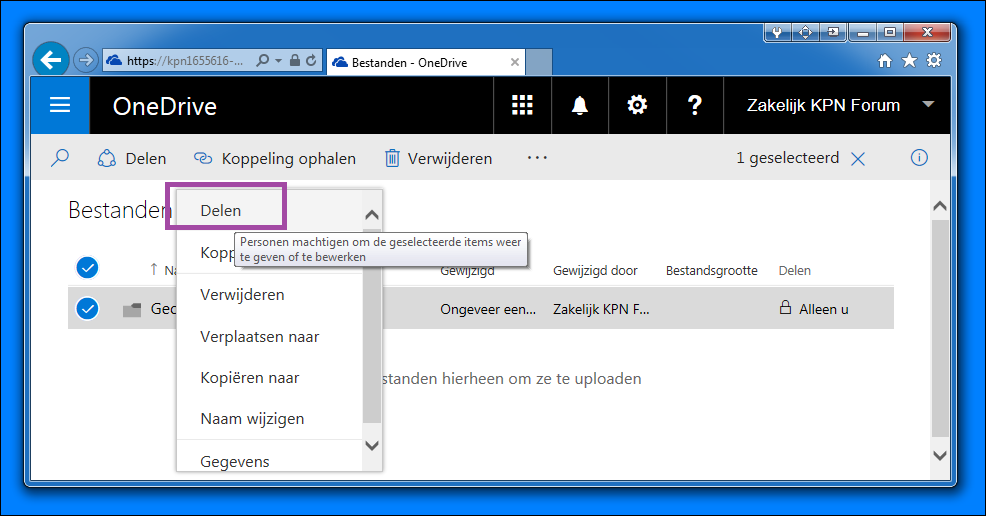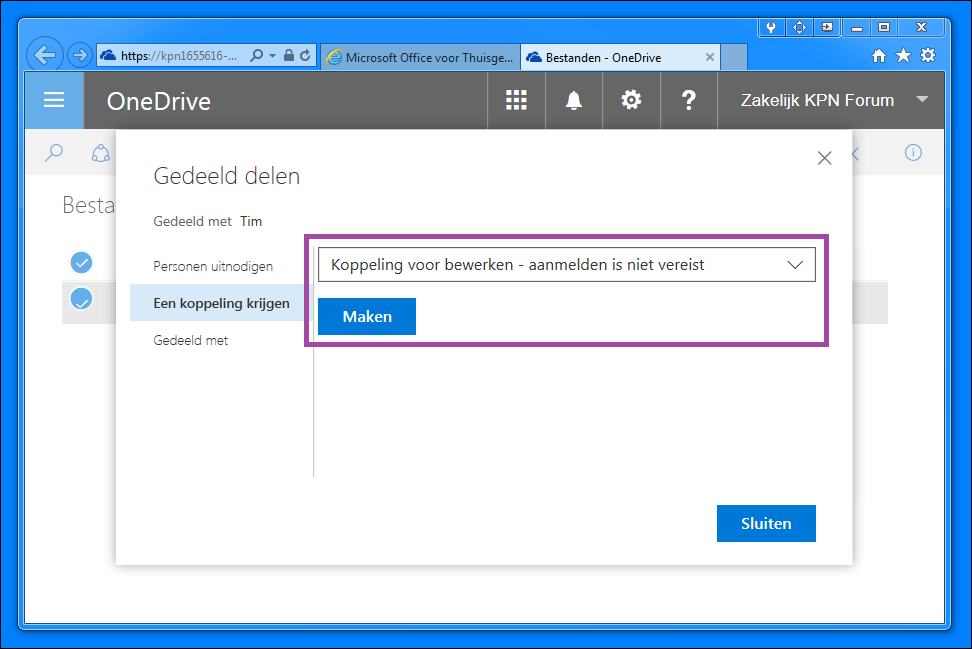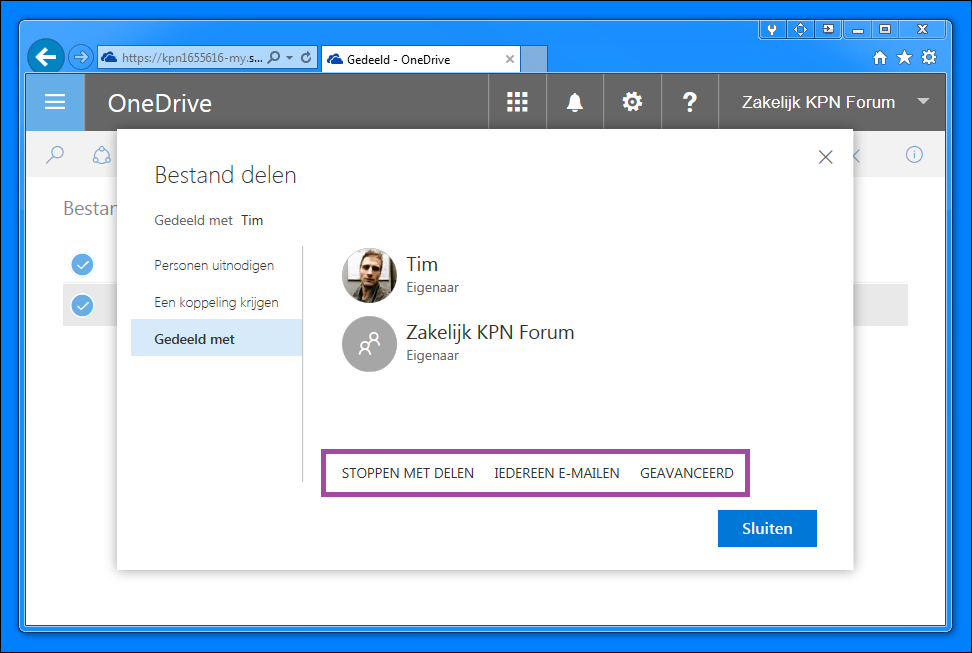Bestanden uploaden naar OneDriveDe meeste bestanden worden tegenwoordig gedeeld via e-mail. Dat kan in meerdere opzichten nadelig uitpakken. Een bestand kan te groot zijn om als bijlage in een e-mail toe te voegen. Is niet toegestaan vanwege het bestandstype of is simpelweg niet geschikt of voelt niet vertrouwd om per e-mail te versturen. Soms kan de ontvanger het bestand niet openen doordat deze wordt geweigerd door de e-mailserver.
Dit kan eenvoudiger en efficiënter, met OneDrive voor Bedrijven!
Bestanden uploaden in Windows verkenner
Na het installeren van de synchronisatieclient van OneDrive, is uw account direct in Windows Verkenner aanwezig. U kunt meteen aan de slag met het aanmaken van mappen en het kopiëren van uw bestanden. De synchronisatie cliënt van OneDrive upload automatisch uw bestanden van de OneDrive map naar de server van Microsoft.
Bestanden uploaden met uw internetbrowser
Hebt u even geen toegang tot uw eigen computer? Gebruik dan de webversie van OneDrive. Hiervoor logt u in op uw Office 365 account en kiest u OneDrive op de startpagina.
Met de knop Uploaden selecteert u de bestanden om op uw account te zetten. Liever bestanden "slepen" naar OneDrive in de browservenster? Dat kan gewoon! Zoals te zien in de afbeelding hieronder.
Eenvoudig en veilig bestanden delenHet delen van bestanden via OneDrive kan eigenlijk op verschillende manieren. Zo kunt u een los bestand delen met andere personen maar ook een hele map met inhoud. Daarbij kunt u gebruikers en zelfs externe contacten toegang geven om de bestanden te wijzigen of eigen bestanden te uploaden naar de gedeelde map. Klik met uw rechtermuisknop op een bestand of map om de optie "Delen" te kiezen.
Stap 1. Personen uitnodigen
In het tabblad "Delen" is er de mogelijkheid om personen uit te nodigen. Het is zowel mogelijk om gebruikers binnen uw Office 365 organisatie als externe personen toegang te geven. Ook kunt u een gebruiker zonder Office 365-licentie toevoegen.
Stap 2. Een koppeling maken
Bij het delen van een map kunnen de personen, met toegang, alle bestanden weergeven en downloaden in deze map. Als u een los bestand of map beschikbaar wilt maken voor een groep personen of iedereen, gebruikt u de optie "Een koppeling krijgen". Dit is een link naar uw OneDrive account die u mailt naar anderen om toegang te geven tot uw bestanden. Laten we de verschillende opties in dit venster bekijken.
[ Uitleg over de verschillende koppeling opties ]
Altijd aanwezig. Dit betreft de standaard koppeling (internet link) naar de webversie van OneDrive en kan een rechtstreekse koppeling naar het bestand of de map zijn. Deze koppeling stuurt u vervolgens naar de personen die u toegang hebt gegeven. Iedereen met
toegang
tot het bestand of de map kan deze link openen.
[ Koppeling voor weergeven - account is vereist ]
De meest veilige manier om bestanden te delen. Alleen de gebruikers die u toegang hebt gegeven mogen uw bestanden raadplegen doordat aanmelden verplicht is.
[ Koppeling voor bewerken - account is vereist ]
Soms kunt u iemand de mogelijkheid geven om wijzigingen te maken aan een bestand. Bijvoorbeeld als u een tekst bestand door iemand wilt laten nakijken, handig! Ook hier kunnen alleen de gebruikers bij die u toegang hebt gegeven tot het bestand of de map.
[ Koppeling voor weergeven - aanmelden is niet vereist ] Dit is waarschijnlijk de meest gebruikte optie voor het delen van bestanden. Kies voor aanmelden is niet vereist als iedereen toegang mag tot een bestand of map. In combinatie met de "Koppeling voor weergeven" is dit de meest eenvoudige manier om een bestand met andere personen te delen. Iedereen heeft toegang en aanmelden is niet nodig. Hierbij is het dus niet nodig om vooraf aan te geven wie er wel en geen toegang mogen hebben. Iedereen kan deze koppeling openen! [ Koppeling voor bewerken - aanmelden is niet vereist ] Iemand of zelfs iedereen uw bestanden laten bewerken? Dat kan met deze koppeling! De koppeling is verder gelijk aan de bovenstaande koppeling en daarom riskant om te gebruiken. In sommige situaties is het misschien juist een goede uitkomst.
Stap 3. Verlooptijd instellen
Advies: stel altijd een verlooptijd in! Het komt niet vaak voor dat een bestand voor altijd beschikbaar moet blijven. Zodra de verlooptijd voorbij is, vervalt de koppeling en zijn de bestanden niet meer toegankelijk. Stel daarom altijd een verlooptijd in zodat u hier geen zorgen over hoeft te maken.
Stap 4. De koppeling delen
Met de handige knop "Iedereen e-mailen", stuurt u de koppeling meteen door naar alle gebruikers!
Meer informatie over OneDrive voor Bedrijven vindt u op de website van KPN. Hebt u een goede of leuke tip over OneDrive? Deel deze met ons in een reactie!
Interessant voor u:
- OneDrive Tip: OneDrive gebruiken als netwerkshare in Windows
- OneDrive Tip: OneDrive cloud integratie in applicaties
- OneDrive Tip: Delen en samenwerken met OneDrive
- OneDrive Tip: OneDrive cloud voor bedrijven installeren of upgraden
- Forum: Over het Zakelijk KPN Forum
- Forum: Cloud-diensten